
macbook 设置系统语言,轻松切换语言环境
时间:2024-10-12 来源:网络 人气:
MacBook系统语言设置教程:轻松切换语言环境
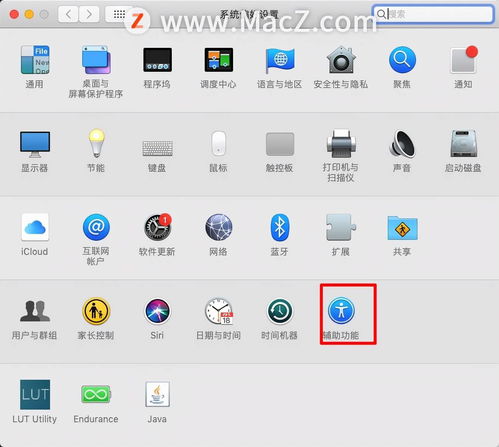
随着全球化的推进,多语言环境的使用越来越普遍。对于MacBook用户来说,设置系统语言是一项基本且实用的操作。本文将详细讲解如何在MacBook上设置系统语言,帮助您轻松切换至所需的语言环境。
一、进入系统偏好设置
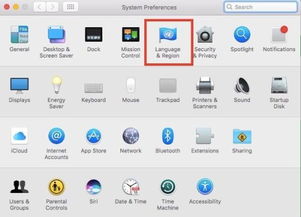
首先,打开您的MacBook,点击屏幕左上角的苹果图标,选择“系统偏好设置”。
二、选择语言与地区

在系统偏好设置窗口中,找到并点击“语言与地区”选项。
三、添加所需语言

在“语言与地区”窗口中,您可以看到当前已设置的语言。若要添加新语言,请点击左下角的加号按钮。
四、选择语言列表
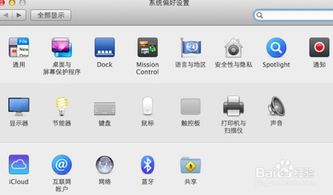
点击加号后,会弹出一个语言列表。在这里,您可以找到并选择您想要添加的语言,例如简体中文、英文、韩文等。
五、设置首选语言
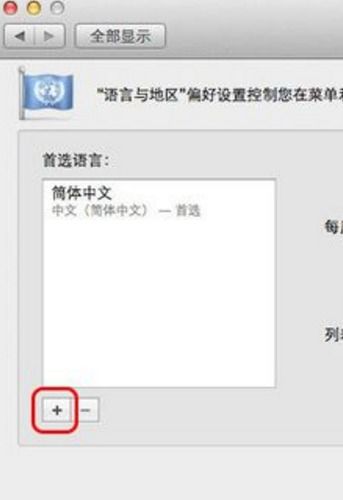
选择完语言后,点击右下角的“添加”按钮。此时,您需要确定是否将新添加的语言设置为首选语言。如果选择“使用‘简体中文’”,则系统将自动将简体中文设置为首选语言。
六、调整语言顺序
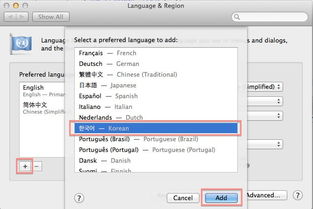
在“语言与地区”窗口中,您还可以调整语言顺序。将您想要使用的语言拖动到列表顶部,使其成为首选语言。
七、设置高级选项
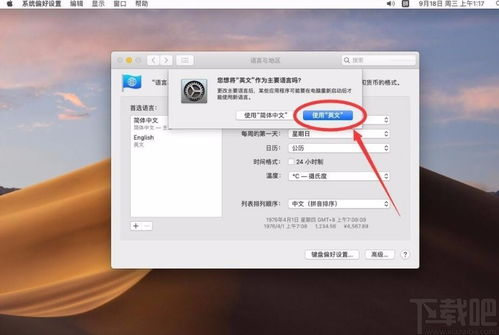
如果您需要进一步设置语言,可以点击“高级”按钮。在这里,您可以调整日期、时间、货币、键盘布局等选项。
八、完成设置并重启
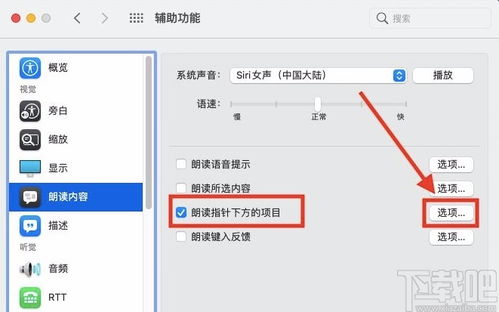
设置完成后,点击左上角的“好”按钮,然后关闭系统偏好设置窗口。接下来,您需要重启MacBook以使新设置生效。
相关推荐
教程资讯
教程资讯排行













